Склад — различия между версиями
Admin (обсуждение | вклад) |
Admin (обсуждение | вклад) (→Склад) |
||
| Строка 1: | Строка 1: | ||
| − | =Склад= | + | =[[Файл:Склад.png|100px|Склад]] Склад= |
| + | <br/ > | ||
Данный раздел помогает качественно вести учет материальных ценностей клиента без дополнительного программного обеспечения. <br/ > | Данный раздел помогает качественно вести учет материальных ценностей клиента без дополнительного программного обеспечения. <br/ > | ||
''Логистика склада предполагает создание документа на каждое перемещение материальной ценности.''<br/ > | ''Логистика склада предполагает создание документа на каждое перемещение материальной ценности.''<br/ > | ||
Версия 19:26, 18 октября 2016
 Склад
Склад
Данный раздел помогает качественно вести учет материальных ценностей клиента без дополнительного программного обеспечения.
Логистика склада предполагает создание документа на каждое перемещение материальной ценности.
Наш склад предусматривает основные способы перемещения, это:
- Приход - это поступление материальных ценностей от поставщика, то есть от другой компании.
- Выдача персоналу - это передача материалов полевым сотрудникам. Она может предусматривать возврат или быть безвозвратной.
- Возврат - это возвращение товара на склад, который ранее был выдан (например униформа или мобильный телефон)
- Перемещение между складами -это движение материалов внутри компании (например из московского офиса в самарский)
- Списание - это операция, для снятия материальной ценности с баланса, то есть ее утилизация (например по причине брака или утери).
Создание документа
Для создание любого движения товара необходимо создавать документ.
В разделе "Склад" Сайта, в правом верхнем углу необходимо нажать кнопку ![]()
Откроется окно, в котором можно выбрать необходимый тип документа
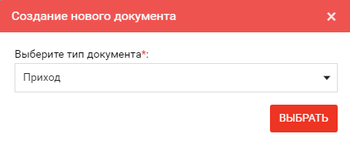
После выбора типа откроется такое окно:
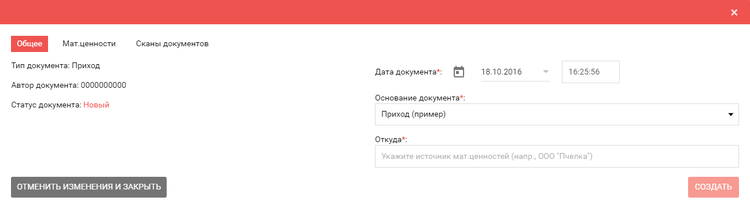
На вкладке "Общее" требуется внесения следующих данных:
- Дата документа
- Основание документа
- Откуда (поставщик)
Автор документа проставляется автоматически, а статус для всех документов по умолчанию "Новый".
После заполнения вкладки "Общее", переходим на вкладку "Мат.ценности", нажимаем на кнопку "Добавить" ![]() , после чего появится следующая форма для заполнения:
, после чего появится следующая форма для заполнения:
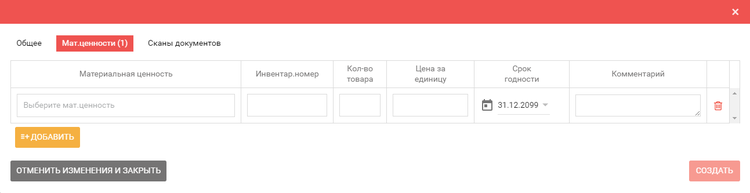
На вкладке "Мат.ценности" необходимо заполнить следующие поля:
- Материальная ценность (выбирается из списка)
- Инвентар.номер (для штучной продукции)
- Кол-во товара
- Цена за единицу
- Срок годности (для скоропортящихся товаров)
- Комментарий
Далее переходим к вкладке "Сканы документов", в которой так же необходимо нажать кнопку "Добавить" ![]() , после чего появится возможность добавления файла (скана, фотографии). В следующем поле необходимо будет выбрать тип прилагаемого документа (Накладная/акт или расписка), в следующем написать комментарий.
, после чего появится возможность добавления файла (скана, фотографии). В следующем поле необходимо будет выбрать тип прилагаемого документа (Накладная/акт или расписка), в следующем написать комментарий.
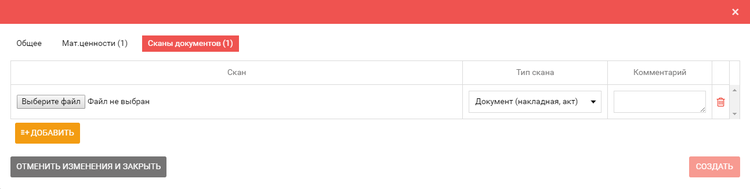
В одном документе может быть несколько материальных ценностей и сканов, их количество будет указано в скобках у названия вкладок.
После заполнения всех необходимых полей, станет доступна кнопка "Создать" ![]() . Если пользователь обнаружил ошибку в процессе создания документа, есть кнопка "Отменить изменения и закрыть"
. Если пользователь обнаружил ошибку в процессе создания документа, есть кнопка "Отменить изменения и закрыть"
![]() .
.